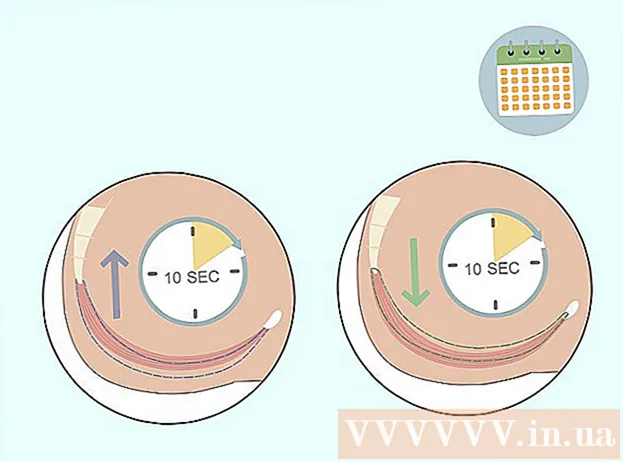Pengarang:
Sara Rhodes
Tanggal Pembuatan:
15 Februari 2021
Tanggal Pembaruan:
1 Juli 2024

Isi
1 Matikan komputer dan monitor Anda dan cabut kabelnya. Saat monitor dimatikan, debu dan kotoran akan lebih mudah terlihat, dan lebih aman bagi Anda dan komputer Anda.- Pastikan sudah dingin sebelum membersihkan monitor atau TV plasma.
- Jika Anda mulai membersihkan monitor sebelum mendingin, kemungkinan Anda akan merusaknya.
- Jika Anda membersihkan monitor saat menyala, Anda bisa terkena sengatan listrik. Risikonya tidak besar, tetapi lebih baik menghindari masalah daripada menghadapinya.
 2 Bersihkan bingkai monitor. Semprotkan pembersih kaca Windex atau sejenisnya pada kain dan seka bingkai monitor, bersihkan debu dan kotoran (JANGAN MENDAPATKAN LAYAR DALAM KESEMPATAN APAPUN, jika tidak, lapisan anti-reflektif dapat rusak).
2 Bersihkan bingkai monitor. Semprotkan pembersih kaca Windex atau sejenisnya pada kain dan seka bingkai monitor, bersihkan debu dan kotoran (JANGAN MENDAPATKAN LAYAR DALAM KESEMPATAN APAPUN, jika tidak, lapisan anti-reflektif dapat rusak). - Kasing monitor biasanya terbuat dari plastik tahan lama, jadi sedikit gesekan tidak akan merusaknya.
- Jangan menyemprotkan pembersih langsung ke kabinet, karena dapat tumpah secara tidak sengaja ke layar monitor, sebagian pembersih dapat merembes melalui slot dan merusak monitor.
- Seka alas monitor, tombol, dan bagian belakang monitor. Bungkus sudut kain di sekitar jari Anda atau tusuk gigi untuk membersihkan area dan celah yang sulit dijangkau.
- Jika ada kabel yang menghubungkan monitor ke stopkontak atau catu daya, cabut kabelnya dan bersihkan juga.
 3 Lap monitor dengan kain bersih dan lembut. Kain mikrofiber bekerja paling baik. Kain ini anti-statis dan tidak akan meninggalkan goresan di layar, dan cukup lembut untuk tidak meninggalkan goresan di permukaan. Gunakan kain kering ini untuk menyeka debu, kotoran, dan goresan.
3 Lap monitor dengan kain bersih dan lembut. Kain mikrofiber bekerja paling baik. Kain ini anti-statis dan tidak akan meninggalkan goresan di layar, dan cukup lembut untuk tidak meninggalkan goresan di permukaan. Gunakan kain kering ini untuk menyeka debu, kotoran, dan goresan. - Jangan gunakan handuk, produk kertas, atau bahan kaku lainnya untuk tujuan ini. Mereka meninggalkan goresan dan bahkan mungkin menggores layar.
- Kain lap sekali pakai (seperti merek Swiffer) sangat cocok.
- Jangan menekan layar atau mencoba membersihkan kotoran atau goresan. Jika tidak, Anda dapat merusak layar, dan kemudian reproduksi warna monitor dapat terganggu.
- Jika layar monitor sangat kotor, bersihkan sebagian layar, lalu bilas dengan kain atau gunakan yang baru. Usap layar dengan sangat lembut dan jangan menekan.
 4 Jangan gunakan pembersih berbahan dasar amonia, alkohol, atau aseton. Produk-produk ini dapat dengan mudah merusak struktur mikro layar, terutama jika layar memiliki lapisan anti-reflektif matte.
4 Jangan gunakan pembersih berbahan dasar amonia, alkohol, atau aseton. Produk-produk ini dapat dengan mudah merusak struktur mikro layar, terutama jika layar memiliki lapisan anti-reflektif matte. - Gunakan air suling jika perlu. Itu disuling, bukan air mengalir, karena air mengalir bisa meninggalkan jejak komponen mineral di layar.
- Kain harus hampir tidak lembab.
- Pertimbangkan untuk membeli solusi pembersihan monitor khusus. Baca anotasi dan metode aplikasi pembersih untuk memastikan cocok untuk membersihkan monitor Anda.
- Campur air dan cuka putih dengan perbandingan yang sama untuk membuat larutan pembersih lembut dari tangan Anda sendiri. Kemudian celupkan sedikit kain di sana sehingga menjadi sedikit lembab (tapi tidak basah!)
- Selalu oleskan larutan pembersih pada kain, bukan pada layar, untuk mencegah cairan merembes ke dalam monitor. Jika tetesan larutan mengenai layar, dapat merusak struktur mikro monitor.
- Jangan gunakan solusi berbusa, yang dapat meninggalkan bekas.
 5 Coba bersihkan layar dengan kain monitor. Mereka dibuat khusus untuk membersihkan monitor dan nyaman digunakan.
5 Coba bersihkan layar dengan kain monitor. Mereka dibuat khusus untuk membersihkan monitor dan nyaman digunakan. - Jika Anda memiliki layar anti-silau, pastikan tisu ini terbuat dari bahan yang cukup lembut untuk bekerja dengan layar.
- Baca ulasan dan ulasan tentang tisu pembersih, atau mintalah konsultan toko untuk membantu Anda memilih merek yang tepat.
 6 Jika Anda menemukan noda membandel, coba bersihkan dengan gerakan menyapu dari kanan ke kiri atau dari atas ke bawah melintasi layar. Sebaiknya jangan melakukan gerakan melingkar, karena jika tidak, area "dipoles" yang rusak dapat muncul di monitor.
6 Jika Anda menemukan noda membandel, coba bersihkan dengan gerakan menyapu dari kanan ke kiri atau dari atas ke bawah melintasi layar. Sebaiknya jangan melakukan gerakan melingkar, karena jika tidak, area "dipoles" yang rusak dapat muncul di monitor. - Jangan menekan layar terlalu keras saat mencoba menghilangkan noda.
- Bersabarlah. Kemungkinan besar akan membutuhkan waktu agar larutan meresap ke dalam noda lama sebelum Anda dapat menyikatnya dengan lembut.
- Untuk membantu pembersih menyerap lebih cepat, pegang kain di atas area noda untuk sementara waktu.
- Jangan pernah menyemprotkan pembersih langsung ke area noda, meskipun itu adalah noda lama!
- Setelah menghilangkan noda, bersihkan layar secara perlahan dengan kain bersih.
 7 Jangan nyalakan monitor sampai benar-benar kering. Dengan cara ini, kelembapan yang mungkin masuk ke monitor saat membersihkannya tidak akan merusak monitor dan Anda dapat menghindari sengatan listrik.
7 Jangan nyalakan monitor sampai benar-benar kering. Dengan cara ini, kelembapan yang mungkin masuk ke monitor saat membersihkannya tidak akan merusak monitor dan Anda dapat menghindari sengatan listrik. Bagian 2 dari 2: Cara Menghilangkan Goresan
 1 Periksa kartu garansi. Jika monitor tergores, masih mungkin untuk menggantinya.
1 Periksa kartu garansi. Jika monitor tergores, masih mungkin untuk menggantinya. - Baca syarat dan ketentuan yang tercantum pada kartu garansi untuk memahami opsi apa yang Anda miliki.
- Setelah Anda mencoba memperbaiki sendiri goresan, garansi tidak akan mencakup kerusakan lebih lanjut.
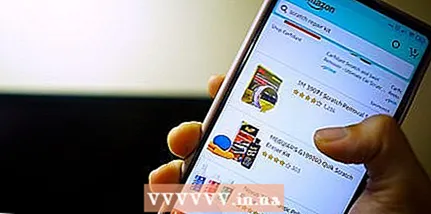 2 Beli kit perbaikan goresan. Toko komputer dan perangkat keras lokal Anda mungkin memiliki kit untuk menghilangkan goresan dari monitor LCD. Namun, produk semacam itu sering tidak ditemukan di toko semacam itu. Ada dua kit penghilang goresan profesional: "Displex Display Polish" dan "Novus Plastic Polish". Anda dapat memesannya di ebay atau amazon. Mungkin seseorang di kota Anda menjual set serupa, periksa dengan memasukkan permintaan pencarian yang sesuai di mesin pencari.
2 Beli kit perbaikan goresan. Toko komputer dan perangkat keras lokal Anda mungkin memiliki kit untuk menghilangkan goresan dari monitor LCD. Namun, produk semacam itu sering tidak ditemukan di toko semacam itu. Ada dua kit penghilang goresan profesional: "Displex Display Polish" dan "Novus Plastic Polish". Anda dapat memesannya di ebay atau amazon. Mungkin seseorang di kota Anda menjual set serupa, periksa dengan memasukkan permintaan pencarian yang sesuai di mesin pencari. - Setelah memilih kit untuk menghilangkan goresan, baca ulasan tentangnya.
- Untuk meminimalkan goresan, ikuti saran dalam petunjuk penggunaan produk ini.
 3 Untuk menghilangkan goresan sementara, cobalah petroleum jelly. Ambil kapas dan oleskan lapisan tipis Vaseline ke goresan.
3 Untuk menghilangkan goresan sementara, cobalah petroleum jelly. Ambil kapas dan oleskan lapisan tipis Vaseline ke goresan. - Jika goresannya kecil, mengoleskan sedikit Vaseline adalah pilihan yang aman dan efektif.
- Dengan cara ini Anda tidak akan mengurangi goresan, tetapi akan membuatnya kurang terlihat.
 4 Gunakan pasta gigi untuk menghaluskan goresan dan membuatnya tidak terlalu terlihat. Tapi tidak berbasis gel, karena tidak akan berhasil!
4 Gunakan pasta gigi untuk menghaluskan goresan dan membuatnya tidak terlalu terlihat. Tapi tidak berbasis gel, karena tidak akan berhasil! - Oleskan sebagian pasta pada lap atau kain mikrofiber dan usapkan pada goresan.
- Tunggu hingga pasta sedikit mengering, lalu bersihkan dengan kain bersih yang sedikit lembab.
 5 Anda juga bisa menyembunyikan goresan dengan baking soda. Buat pasta dengan sedikit air dan soda kue untuk membantu menghilangkan goresan kecil.
5 Anda juga bisa menyembunyikan goresan dengan baking soda. Buat pasta dengan sedikit air dan soda kue untuk membantu menghilangkan goresan kecil. - Campurkan soda kue dengan air (dengan perbandingan 2: 1). Untuk pasta yang lebih kental, tambahkan sedikit soda kue.
- Oleskan sebagian pasta pada kain atau kain mikrofiber dan bersihkan goresannya.
- Tunggu hingga pasta mengering, lalu bersihkan area tersebut dengan kain bersih yang hampir tidak lembap.
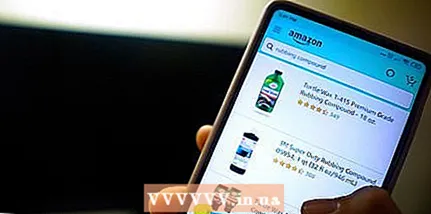 6 Untuk goresan yang lebih dalam, cobalah penghapus goresan. Anda dapat membelinya di toko mobil, toko elektronik, dan memesan dari toko online.
6 Untuk goresan yang lebih dalam, cobalah penghapus goresan. Anda dapat membelinya di toko mobil, toko elektronik, dan memesan dari toko online. - Saat menggunakan alat seperti itu, berhati-hatilah. Seharusnya hanya diterapkan pada area monitor yang rusak. Pertimbangkan untuk menguji produk dengan menerapkannya ke sudut layar Anda.
- Oleskan sedikit produk ini ke kapas dan bolak-balik di atas goresan sampai dihilangkan.
- Oleskan produk ke goresan, tunggu beberapa menit dan keringkan secara menyeluruh.
- Lap layar secara menyeluruh dengan kain bersih, setelah menggunakan pembersih monitor atau cuka encer.
 7 Cobalah untuk menghilangkan goresan dengan pernis bening. Opsi ini cocok untuk monitor lama, atau jika ada kemungkinan goresan akan bertambah besar jika Anda tidak melakukan apa pun dengannya. Perhatikan bahwa layar akan sedikit kabur di area di mana pernis diterapkan.
7 Cobalah untuk menghilangkan goresan dengan pernis bening. Opsi ini cocok untuk monitor lama, atau jika ada kemungkinan goresan akan bertambah besar jika Anda tidak melakukan apa pun dengannya. Perhatikan bahwa layar akan sedikit kabur di area di mana pernis diterapkan. - Buat lubang di secarik kertas. Lubang ini harus sedikit lebih besar dari goresan. Selembar kertas diperlukan untuk mengisolasi sisa layar. Tutupi seluruh layar, keyboard, tombol - singkatnya, semuanya kecuali goresan.
- Semprotkan lapisan tipis pernis pada kertas melalui lubang ini sehingga pernis melewati "stensil" langsung ke goresan. Kemudian keluarkan kertasnya, tapi hati-hati jangan sampai mengolesi pernis!
- Atau, Anda juga bisa menggunakan cat kuku bening agar goresannya tidak semakin besar. Gunakan sikat kecil atau tusuk gigi untuk mengoleskan cat kuku dengan lembut pada goresan.
- Pernis bening dapat ditemukan di toko perlengkapan kecantikan dan toko perlengkapan rumah.
- Pastikan pernis benar-benar kering sebelum menyalakan monitor.
- Gunakan pernis hanya di area yang berventilasi baik.
- Sebelum menerapkan pernis ke layar monitor, pastikan (layar) benar-benar bersih.
 8 Gunakan metode ini dengan risiko Anda sendiri. Ingat: selalu ada kemungkinan kerusakan pada monitor Anda!
8 Gunakan metode ini dengan risiko Anda sendiri. Ingat: selalu ada kemungkinan kerusakan pada monitor Anda! - Monitor anti-reflektif mungkin memiliki bintik-bintik mengkilap.
- Mana yang lebih baik - membiarkan semuanya apa adanya dan tahan dengan goresan atau dibiarkan tanpa monitor? Temukan kompromi.
- Gunakan akal sehat dan ingat, lebih sedikit lebih banyak (lebih sedikit bahan pembersih, lebih sedikit gesekan, dan sebagainya).
 9 Pertimbangkan untuk membeli pelindung layar untuk membantu mencegah goresan layar di masa mendatang. Itu harga kecil yang harus dibayar untuk layar bebas goresan!
9 Pertimbangkan untuk membeli pelindung layar untuk membantu mencegah goresan layar di masa mendatang. Itu harga kecil yang harus dibayar untuk layar bebas goresan!
Tips
- Selalu baca instruksi pabrik untuk model tertentu.
Peringatan
- Putuskan sambungan monitor dari komputer dan sumber listrik sebelum membersihkan. Jika Anda memiliki laptop, matikan saja.
Apa yang kamu butuhkan
- Kain atau kain microfiber
- Pembersih Layar LCD
- Cuka dan air
- Scratch kit dan alat (jika diperlukan)